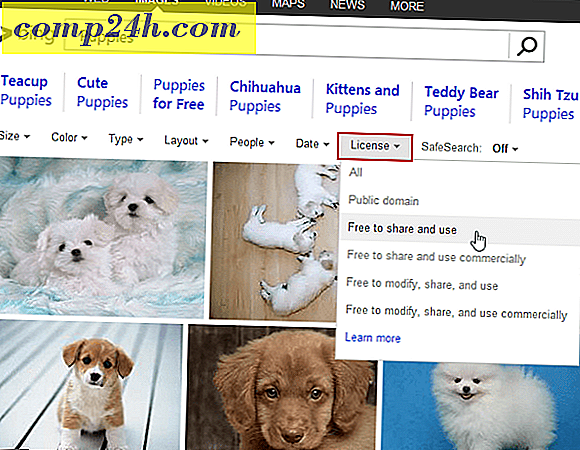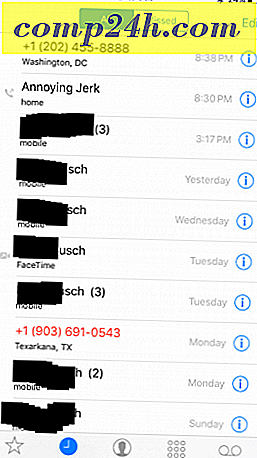Automatyzuj powtarzające się zadania komputera za pomocą Ghost Control
Jeśli jesteś podobny do mnie i spędzasz dużo czasu przed komputerem, prawdopodobnie wykonujesz powtarzalne i żmudne zadania, które wykonujesz codziennie. Czy nie byłoby wspaniale, gdybyś mógł je zautomatyzować? Niedawno znalazłem narzędzie, które właśnie to robi, nazywa się Ghost Control.

Zwykle koncentrujemy się na oprogramowaniu i usługach Freeware, ale lubię korzystać z Ghost Control wystarczająco, aby to pokazać.
Jest to Shareware, co oznacza, że nie jest darmowy. Kosztuje 35 USD, ale ma bezpłatną wersję próbną ze strony pobierania.

Interfejs Ghost Control jest jednym z najprostszych, jakie widziałem. Ma duże przyciski w górnej części okna, które przenosi Cię do pięciu podstawowych ekranów. Każdy jest dobrze udokumentowany, dzięki czemu możesz szybko zacząć działać.

Moją ulubioną funkcją Ghost Control jest możliwość edycji już utworzonych zadań za pomocą wbudowanego edytora zadań. Możesz łatwo zastąpić jedno działanie innym, a także zobaczyć, jak nagrano każde z twoich działań.

Inne przydatne funkcje to zapisywanie zadań jako plików .exe, zwiększanie szybkości wykonywania zadań, a także możliwość planowania zadań i wykonywania ich automatycznie w określonych godzinach. 
Aby rozpocząć nagrywanie zadania, przejdź do pierwszej karty (Nagraj nową pracę) i kliknij czerwony przycisk Rozpocznij nagrywanie lub użyj skrótu klawiaturowego Ctrl + Shift + N.

Pojawi się małe odliczanie, abyś miał czas na przygotowanie się przed rozpoczęciem nagrywania. Domyślny czas to pięć sekund, ale zmieniłem mój na trzy, ponieważ uważam, że pięć jest trochę za długie.

Gdy rozpocznie się nagrywanie, pojawi się małe okienko z powiadomieniem o rejestrowaniu działań myszy i klawiatury.
Uwaga: Bezpłatny okres próbny ogranicza zadania automatyzacji do maks. 30 sekund.

Kliknij przycisk stop, gdy skończysz z zadaniem. Następnie podaj nazwę i opis pracy. Zaznacz to pole, aby utworzyć skrót na pulpicie, aby uzyskać łatwy dostęp do tego zautomatyzowanego zadania.

Jest kilka różnych rzeczy, które możesz zrobić, zanim zdecydujesz się na pracę. Możesz zwiększyć lub zmniejszyć prędkość, zdecydować, czy zadanie ma zostać powtórzone (i ile razy) i zapisać plik exe, aby działał na innych komputerach bez zainstalowanego Ghost Control.

Podczas wykonywania zadania można wyświetlić każde zadanie wykonywane przez program. Działa to tylko wtedy, gdy uruchamiasz pracę bezpośrednio z Ghost Control, a nie z pliku exe.

Oto krótka demonstracja Ghost Control w akcji z szybkim zadaniem, które stworzyłem do opróżnienia kosza:

Szkoda, że Ghost Control nie jest darmowym narzędziem, ale upuściłem na to gotówkę. Oczywiście to jest coś, o czym musisz zdecydować po użyciu. To świetna aplikacja, pełna niesamowitych funkcji i warta inwestycji.

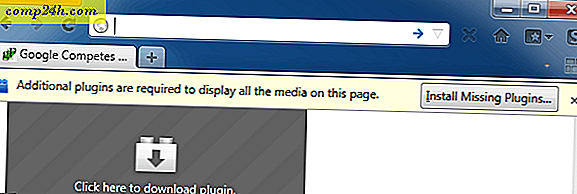

![Przewodnik tworzenia kopii zapasowych i przywracania danych w systemie Windows 7 [How-To]](http://comp24h.com/img/how/664/windows-7-data-backup.png)